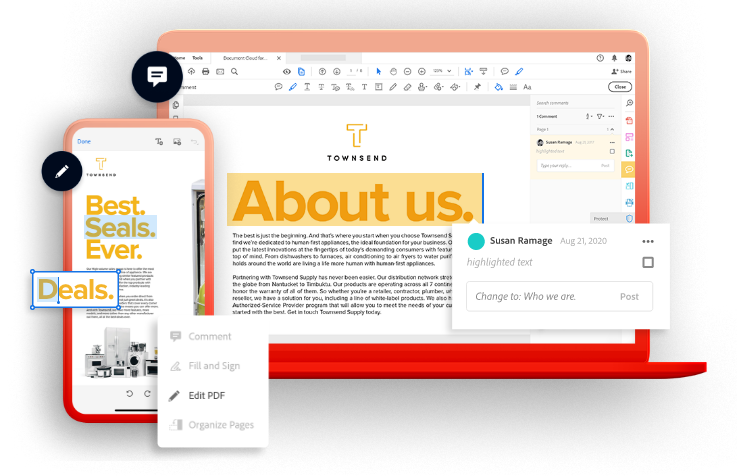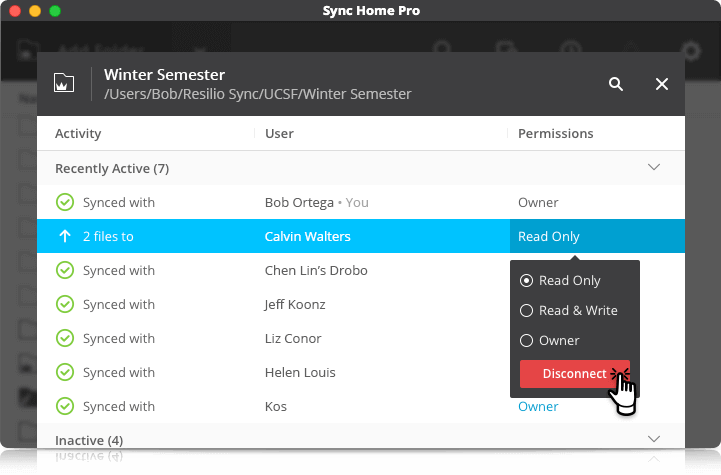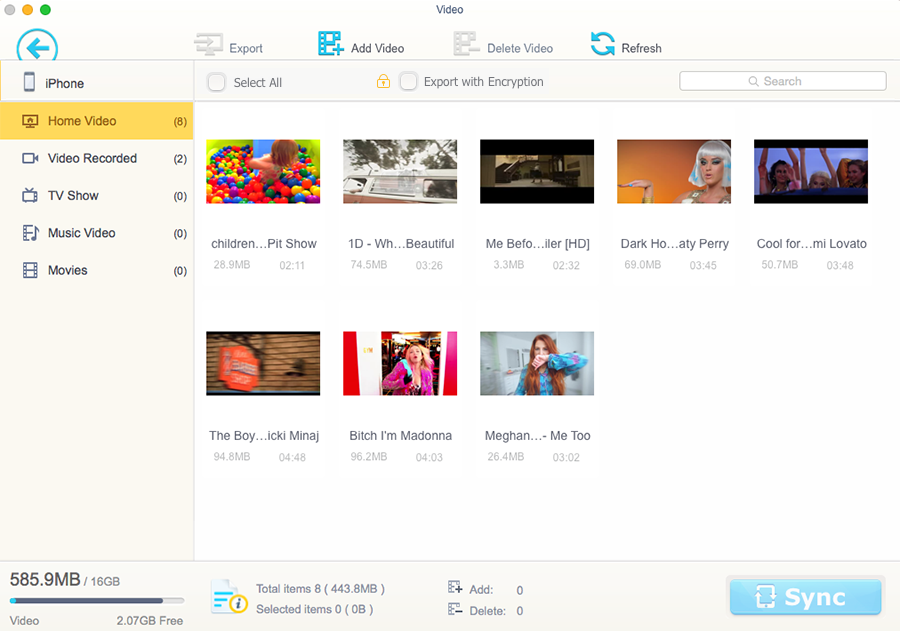對於不習慣使用命令列的 Windows FLAC 用戶來說,FLAC Frontend 是一種使用官方 FLAC 工具的便捷方式。
- FLAC Frontend
- 軟體版本 : 2.1 可攜式版
- 軟體分類 : 56多媒體 (編碼/解碼工具)
- 語言介面 : 英文
- 作業系統 : Windows(含Win10)
- 軟體性質 : 免費軟體
- 使用限制 : 非商業使用
- 檔案大小 : 435 KB
- 官方網站 : FLAC Frontend
- 點閱次數 : 2,421下載次數 : 15
- 更新時間 : 2022/7/18 上午 12:50:55
軟體簡介
FLAC Frontend 是給不習慣使用命令列的 Windows 用戶使用官方 FLAC 工具的便捷方式。
它接受 WAVE、W64、AIFF 和 RAW 檔案進行編碼並輸出 FLAC 或 OGG-FLAC 檔案。它能夠對 FLAC 檔案進行解碼、測試、指紋識別和重新編碼。
它也有拖放支援。它在 Windows XP SP3 和 Windows 7 上進行了測試,但應該適用於Windows XP SP2 或更新版本。它需要 .NET 2.0 或更高版本。
說明介紹
FLAC Frontend最初由 w.speek 製作,但自 2003 年初以來一直沒有更新。它在 Windows Vista 或更高版本中無法正常工作,因為它沒有考慮到 UAC。這個(完整的)重製版修復了大多數問題,並包含了一些新的 FLAC 功能。原版是免費軟體,這次重製版是 GPL 許可的開源軟體,就像 FLAC 本身一樣。
FAQ :
Q:為什麼會彈出這個命令列的東西?
A:FLAC 前端是一個非常簡單的程式,它只調用基於命令列的「真正的」FLAC 編碼器。這樣做是為了使 FLAC 前端的開髮變得容易和可瀏覽,並且可以更改編碼器而無需更改 FLAC 前端中的任何內容。
Q:有拖放支援嗎?
A:就在這裡。只需將任何檔案或目錄拖到 FLAC 前端窗口左上角的列錶框中。將自動(遞歸)搜尋任何目錄以搜尋 .flac、.ogg、.oga 和 .wav 檔案。
Q:FLAC 測試儀在哪裡?
A:FLAC 測試器已被前端取代,因為前端現在也支援拖放。只需將要測試的檔案拖到 FLAC 前端,然後點擊測試按鈕。
Q:FLAC Frontend 的可攜版是如何工作的?
A:只需在方便的地方解壓縮 zip 檔案並執行 FLAC frontend-NET20.exe 或 FLAC frontend-NET40.exe,具體取決於您安裝的 .NET 框架的版本。如果您有 .NET 2.0、3.0 或 3.5,您應該使用 NET20,如果您有 .NET 4.0 或 4.5,請使用 NET40。如果您不確定,請嘗試兩者。如果您不想記住哪個是正確的,您可以刪除另一個檔案。
版本說明
x64/x86_64 : 64 位元x32/x86/i386 : 32 位元amd64 : Intel/AMD 64 位元arm64/aarch64 : arm 64 位元安裝版 : 軟體需經過安裝程序才可執行免安裝版/可攜式版 : 軟體不需安裝即可執行
網編推薦.
多語 Geek Uninstaller Free 1.5.2.165
簡單、快速、易用的軟體反安裝軟體,可以讓我們徹底地移除軟體。
最新焦點
中文 Adobe Acrobat Reader DC 2025.001.20623 繁體中文完整版 for Windows x64
裝機必備軟體,開啟 PDF 檔案全靠它。
網編推薦.
多語 AnyBurn Free 6.5 安裝版 for x64
一款人人必備的輕量級專業CD/DVD/藍光燒錄軟體。它為燒錄和光碟映像提供了免費且完整的解決方案。